異なるデバイス間でファイルを簡単に共有するには、シームレスな接続が必要です。 Android と Windows オペレーティング システム間のギャップを埋める機能である Nearby Share を使用すると、クロスプラットフォームのファイル共有が簡単になります。このガイドでは、Android デバイスと Windows PC の間でニアバイ シェアをセットアップしてファイルを共有する方法を含め、Android と Windows の間のニアバイ シェアについて説明します。お気に入りのデバイス間でファイルを共有する方法を簡素化する旅に乗り出しましょう。

Nearby Share は、Android デバイスと Windows デバイス間でのワイヤレスでの迅速なファイル共有を容易にするために設計された最先端の機能です。 Bluetooth と Wi-Fi テクノロジーの組み合わせを活用するニアバイシェアにより、煩わしいケーブルやサードパーティ製アプリが不要になります。
Android と Windows の両方のプラットフォームに統合されているため、写真、ドキュメント、またはあらゆる種類のファイルを簡単に共有したいユーザーにシームレスなエクスペリエンスが保証されます。数回タップするだけでフォルダー全体を送信することもできます。ただし、Windows PC に Nearby Share アプリをダウンロードしてインストールする必要があります。
Nearby Share の構成は、その可能性を最大限に引き出すための第一歩です。デバイスの互換性の確保から表示設定の調整まで、Android デバイスと Windows デバイスの両方でセットアップ プロセスを素早く完了できます。
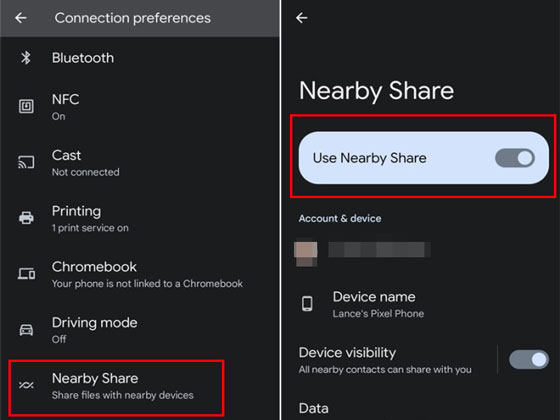
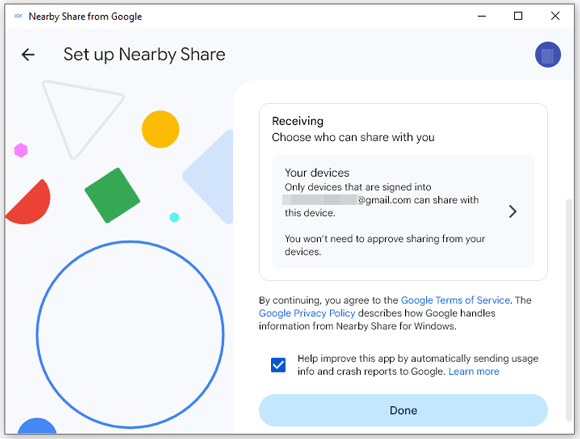
こちらもお読みください: PC およびモバイル デバイス向けの信頼できる SHAREit の代替オプション 12 選
構成が完了すると、Android デバイスと Windows デバイスの間でニアバイシェアを使用して、数回タップまたはクリックするだけでファイル転送を開始および受信できるようになります。
ニアバイシェアを使用すると、Windows で近くのデバイスと物を共有するのは簡単な作業です。このセクションでは、ニアバイシェアを使用してファイルを携帯電話から PC に送信し、プロセスをできるだけ直感的に行うことができます。
ステップ 1: Android デバイスでニアバイシェアを有効にし、コンピュータにアプリをインストールした後、携帯電話のファイル マネージャーアプリに移動して、共有するファイルを見つけることができます。
ステップ 2:目的のファイルを選択し、「共有」>「近くの共有」をクリックします。
ステップ 3: PC のアイコンをクリックすると、Windows コンピュータにファイルが届きます。
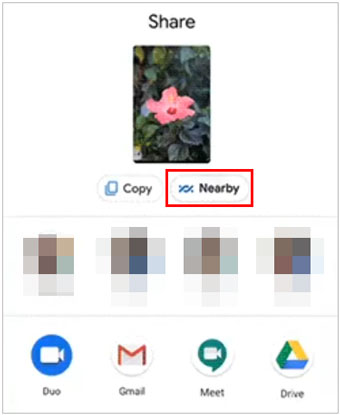
逆に、Windows PC から Android スマートフォンにファイルを共有することも同様に簡単です。 Windows で Google Nearby Share を使用して PC から Android にファイルを送信する方法の簡単さを実感してください。
ステップ 1: Android および Windows デバイスでニアバイシェアが有効になっていることを確認します。
ステップ 2: PC 上で送信するファイルを選択し、選択したファイルを右クリックします。
ステップ 3: [共有] > [ニアバイシェア] と Android スマートフォンを選択し、[送信] をタップします。その後、携帯電話でファイルを受信します。
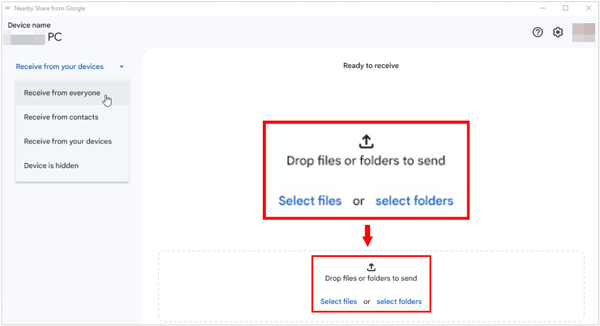
または、PC でアプリを起動し、ファイルを [ファイルまたはフォルダーをドロップして送信] 領域にドラッグすることもできます。その後、携帯電話にファイルが取得されます。
さらに読む: iPhone で問題なく連絡先を共有する (5 つの素晴らしいアプローチ)
ユーザーフレンドリーな設計にもかかわらず、問題が発生する可能性があります。パート 4 では、一般的なトラブルシューティング シナリオに対処し、Android と Windows 間でニアバイ シェアがシームレスに実行されるようにするためのソリューションを提供します。
ニアバイ シェアが両方のデバイスで有効になっていない: Android デバイスと Windows PC の両方でニアバイ シェアが切り替えられていることを確認してください。
Wi-Fi と Bluetooth が有効になっていません:デバイスの Wi-Fi と Bluetooth を確認し、機能をオンにします。
デバイスの可視性設定が正しく構成されていません:ニアバイ シェアが使用されている場合は、デバイスの可視性設定を確認してください。
Nearby Share アプリが Windows PC に正しくインストールされていません:コンピューターからアプリをアンインストールし、再インストールしてください。
互換性のないデバイス: Android デバイスと Windows PC の両方がニアバイ シェアの最小要件を満たしていることを確認してください。
古いソフトウェア: Android スマートフォンと PC の OS を最新のものに更新してください。
互換性や機能性の課題に直面した場合には、代替方法を検討することが有益です。 Samsung Messages Backup は、Android デバイスとコンピュータ間のファイル転送と管理のための包括的なデスクトップ アプリで、Google Nearby Share の最良の代替手段の 1 つです。ワンクリックでAndroid データを PC にバックアップおよび復元でき、ファイルを直接プレビューできます。
このツールを使用すると、写真、連絡先、音楽などの Android データをコンピューター上で管理することもできます。さらに、Samsung Galaxy S24/ Ultra/S24+/S24/S23 Ultra/S23/S22/S21/S20/S10、OnePlus 12/12R/Ace 2 Pro/11/11R/10 Proなど、ほとんどのAndroidデバイスと幅広く互換性があります。 /10/9/8/7、Honor、Xiaomi、Redmi、Sony、OPPO、Vivo など、Android 4.0 から Android 14 まで。
- Android ファイルを PC にスムーズにエクスポートします。
・PCからAndroidへのデータコピーに対応しました。
-Android と Mac 間のファイル転送はシームレスかつ効率的です。
- 複数の Android デバイスを同時に認識します。
- Windows 7/8/10/11およびMac OS X 10.9以降をサポートします。
- 広告やデータの損失はありません。
Android デバイスと Windows の間でファイルを転送するためのソフトウェアをダウンロードします。
ステップ 1:ソフトウェアを PC にインストールし、「 Android アシスタント」をクリックして起動します。次に、USB コードを使用して Android スマートフォン/タブレットを PC に接続します。
ステップ 2: 「 MTP 」または「ファイル転送」を選択し、Android デバイスで USB デバッグを有効にします。次に、接続されたインターフェイスが表示されます。

ステップ 3:ファイルの種類を選択し、転送するファイルを選択します。 「エクスポート」アイコンをタップして、コンピュータに転送します。 PCからAndroidにデータをインポートするには、「インポート」または「追加」をクリックします。

Q1: ニアバイシェアが接続できないのはなぜですか?
ニアバイシェアが接続できない理由はいくつか考えられます。一般的な問題には、互換性のないデバイス、Bluetooth または Wi-Fi 接続の問題、ファイアウォール設定、または古いソフトウェアなどがあります。デバイスの互換性を確認し、Bluetooth と Wi-Fi の両方が有効になっていることを確認し、前述のトラブルシューティング手順に従って潜在的な問題に対処してください。
Q2: どの Android デバイスがニアバイシェアをサポートしていますか?
ニアバイシェアは、Android 6.0 以降を実行している Android デバイスで利用できます。 Google Pixel、Samsung、TCL など、さまざまなメーカーの最新の Android デバイスのほとんどはニアバイ シェアをサポートしています。ただし、利用できるかどうかは、デバイスと実行されている Android バージョンによって若干異なる場合があります。
Q3: ニアバイシェアは Windows 7/8 でも動作しますか?
Nearby Share は、Windows 10 May 2020 Update (バージョン 2004) 以降の Windows 10 で動作するように設計されています。 Windows 7 または Windows 8 では正式にサポートされていません。Windows OS を更新するのが難しい場合は、パート 5の代替手段を使用してファイルを転送できます。
Android と Windows 間のニアバイ シェアに関するこの包括的なガイドの締めくくりとして、ファイル共有エクスペリエンスを簡素化し、ニアバイ シェアを手間なく使用するための貴重な洞察を得られたことを願っています。
お使いのデバイスでニアバイ シェアが利用できない場合でも、代替手段であるSamsung Messages Backup を使用して、Android デバイスと Windows デバイス間でファイルを共有できます。提供するシームレスな接続を活用し、クロスプラットフォームのファイル共有の複雑さに別れを告げましょう。
関連記事
コンピュータから Android に音楽をスムーズに転送する [新しいチュートリアル]
2024 年の OPPO から OPPO データ移行ガイド: 5 つの実用的な方法
回答済み: Android 携帯電話を秘密裏にクローンする方法 [効果的なガイドライン]
GoogleバックアップからAndroidフォンを復元する方法(正確な手順)
Android、iOS、Android から PC へのファイル共有アプリ 12 個 (信頼できる)
PC で WhatsApp チャット履歴を簡単に表示 [詳細な手順]
Copyright © samsung-messages-backup.com All Rights Reserved.